window10总是提示重启
在使用Windows 10系统时,有时会遇到系统提示需要重启的情况,这可能会给用户带来困扰,了解解决Windows 10系统重启问题的方法变得尤为重要。通过一些简单的操作和设置调整,可以有效解决系统频繁提示重启的情况,让用户能够更顺畅地使用电脑。接下来将介绍具体的解决方法,帮助大家轻松解决Windows 10系统重启问题。
具体方法:
1.桌面右击“此电脑”点击“属性”选项,如下图所示。
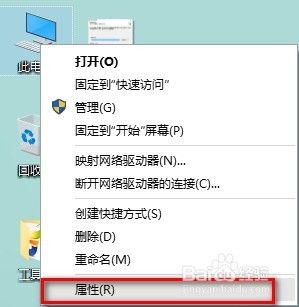
2.然后在系统对话框中我们点击“控制”进入后再找到“高级系统设置”如下所示操作。
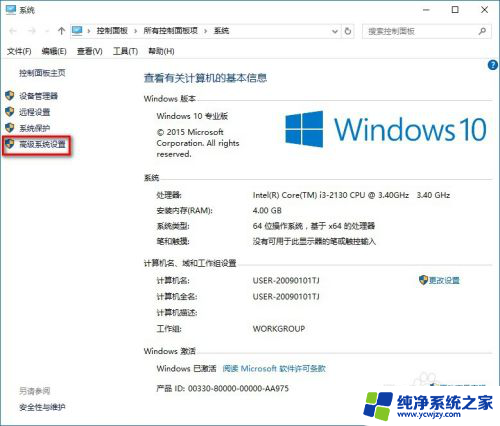
3.进入到新窗口“系统属性”中我们再点击“高级”找到面板中的“启用和故障恢复”栏目中的“设置”按钮。
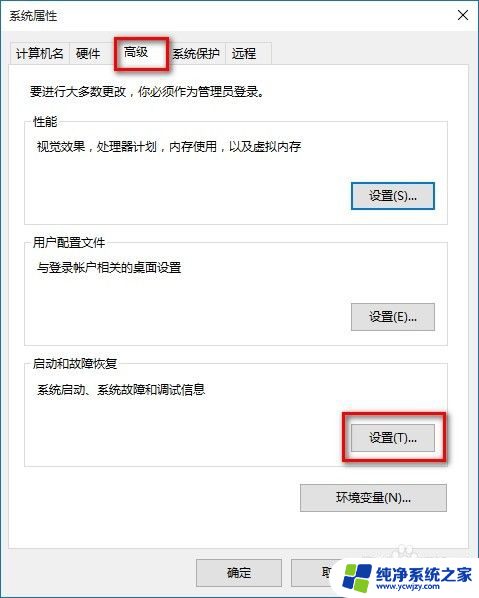
4.从打开的“启动和故障恢复”窗口中,在“系统失败”栏目中清除勾选“自动重新启动”项。点击“确定”完成设置。
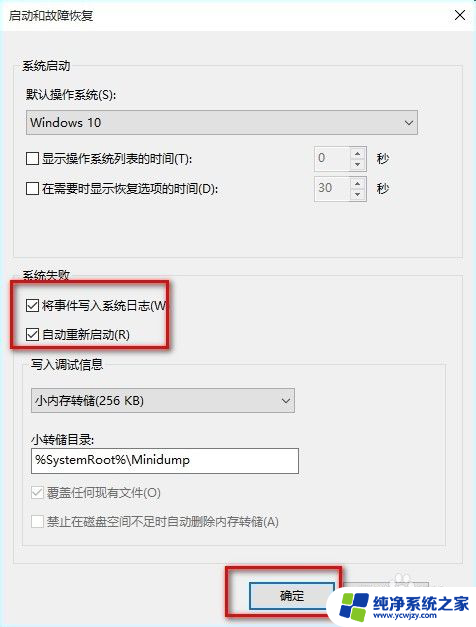
5.我们看看按上面方法是否解决你的问题了,如果没有可以接着往下看: 我们只要按下“win+R”打开“运行”-“msconfig” 然后回车即可进入到系统配置界面。
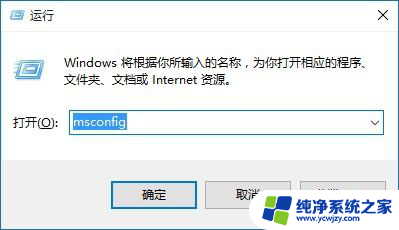
6.在“系统设置”点击“常规”进入面板后我们再选中“诊断启动”之后再点击“确定”按钮,重启一下计算机。
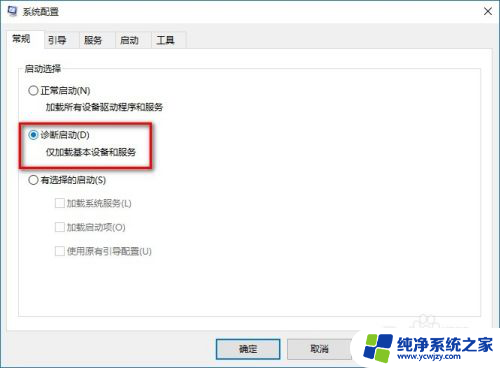
7.系统重新启动好了,我们再按上面方法进入到“系统配置”-“服务”然后再选中“隐藏Windows服务”项。 同时勾选想要随系统自启动的项,点击“确定”即可完成。
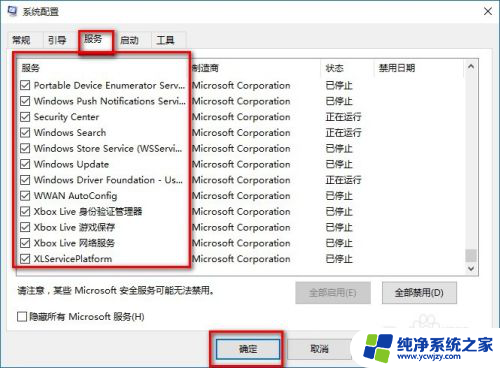
8.以上关于解决升级win10之后系统老是重启问题的解决办法,希望能够对大家带来帮助。
以上就是Windows 10总是提示重启的全部内容,如果你遇到了相同的问题,可以参考本文中介绍的步骤来解决,希望对大家有所帮助。
- 上一篇: 怎么改电脑图标大小尺寸
- 下一篇: win10 主题打不开
window10总是提示重启相关教程
- win10关机总是重启
- win10蓝屏笑脸提示如何重启 win10蓝屏笑脸重启怎么解决
- win10系统总是提示激活 Win10系统激活提醒快到期怎么办
- win10启动程序总是询问 如何关闭Win10打开软件时的询问是否运行提示
- win10关闭扬声器总是有咚咚提示音
- windows10激活总是提示 Win10系统激活失败怎么办
- win10关机时显示更新并关机是怎么回事 关机时Win10总是提示更新怎么解决
- win10总发出提示音
- win10提示打开此文件前总询问
- 如何解决win10系统开机提示Windows遇到了关键性问题自动重启
- win10没有文本文档
- windows不能搜索
- 微软正版激活码可以激活几次
- 电脑上宽带连接在哪里
- win10怎么修改时间
- 搜一下录音机
win10系统教程推荐
win10系统推荐